萬盛學電腦網 >> 圖文處理 >> Photoshop教程 >> ps合成圖片教程 >> PS打造末世奇異天象星球場景效果教程
PS打造末世奇異天象星球場景效果教程
ps教程學習如何用PhotoShop打造黃沙漫漫的末日奇異天象星球場景效果,主要用到了蒙版、筆刷、調整層和素材疊加,
先看效果圖:
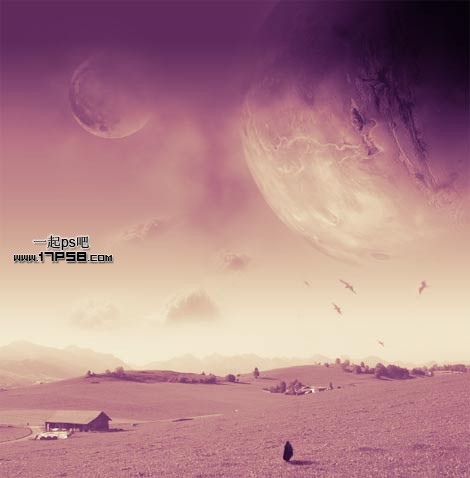
新建文檔1200x1200像素,背景白色,打開山丘圖片拖入文檔中,大小位置如下。
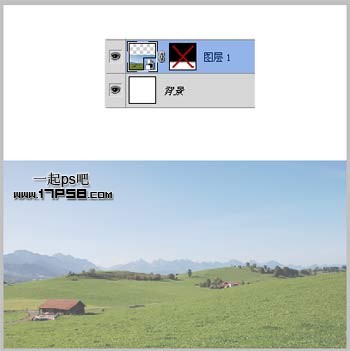
添加蒙版黑白直線漸變,去除天空部分區域。
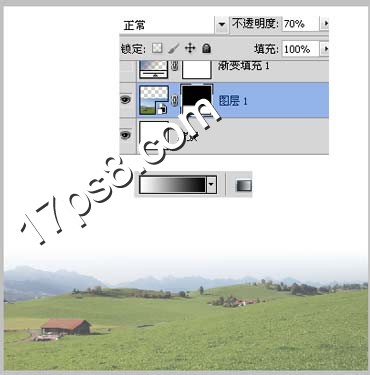
我們給天空上色,添加漸變填充調整層。

再添加一個,主要影響頂部區域。

相關教程:
PS合成星球大戰游戲海報
PhotoShop合成美麗的星空夜景效果教程
PhotoShop合成渺小的人類科幻場景效果教程
打開星球圖片,做正圓選區。

拖入文檔中,大小位置如下。

圖層模式疊加,添加蒙版用筆刷把2端塗抹掉一些,之後把星球右上角用加深工具加暗一些。

打開另一個星球圖片。

拖入文檔中,圖層模式疊加,塗抹蒙版塗抹掉右上角,適當降低不透明度。

打開雲朵圖片。

拖入文檔中,添加蒙版塗抹掉一些,適當降低不透明度。

添加額外的雲彩,D鍵恢復默認顏色,新建圖層,濾鏡>渲染>雲彩,之後添加蒙版去除一些。

為畫面添加一些飛鳥,本來我想弄幾個飛龍來地,但沒找到合適圖片。

拖入文檔中,添加蒙版去掉多余部分。
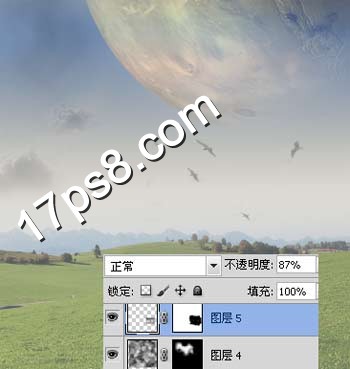
添加色相/飽和度降低飽和度,之後添加漸變映射調整層調色。

我不甘寂寞,添加一個身披斗篷的帥哥和陰影,最終效果如下!
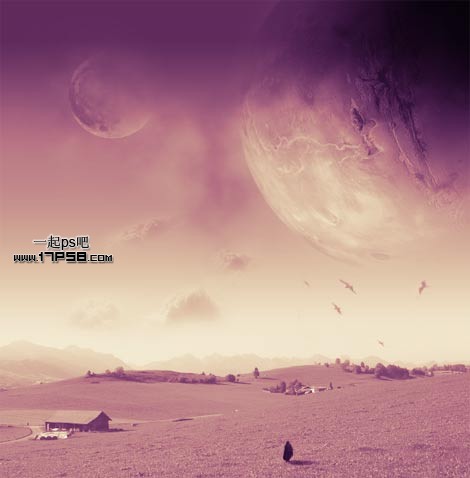
相關教程:
PS合成星球大戰游戲海報
PhotoShop合成美麗的星空夜景效果教程
PhotoShop合成渺小的人類科幻場景效果教程
ps合成圖片教程排行
軟件知識推薦
相關文章
copyright © 萬盛學電腦網 all rights reserved



